Windows 7 Yeniləməsi donur Yeniləmələri quraşdırarkən kompüteriniz donarsa nə etməli
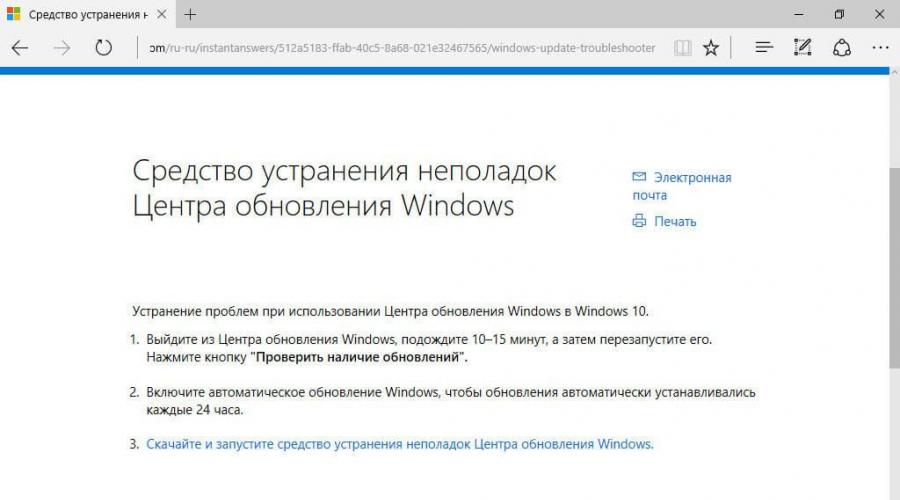
Windows 10-un populyarlığına baxmayaraq, yeni sistem yeniləmələri çıxandan sonra istifadəçilər kütləvi şəkildə yeniləmə zamanı donma baş verdiyindən şikayət etməyə başladılar. Tipik olaraq, sistem yeniləməsinin müxtəlif mərhələlərində kompüter hər hansı bir şeyə cavab verməyi dayandırır. Yükləmə tez baş verir, lakin sonra ekran donur - yalnız yeniləmə simvolu tapşırıqlar panelində fırlanmağa davam edir. Microsoft problemi etiraf etdi, lakin hələ də onu həll etməyin vahid yolu yoxdur.
Windows 10 yeniləməsinin müxtəlif mərhələlərdə donmasının səbəbləri və vəziyyətdən necə çıxmaq olar
Tez-tez olur ki, quraşdırmaya hazırlaşarkən yeniləmə müəyyən dəyərlərdə dayanır: 32, 71, 75, 91, 99%. Bu, adətən aşağıdakı səbəblərə görə baş verir:
- antivirus proqramı ilə ziddiyyət;
- kompüterdə quraşdırılmış sürücülər yenilənmir;
- 100041-dən aşağı əməliyyat sistemi qurmaq;
- Sərt diskdə kifayət qədər boş yer yoxdur.
Bəzən yeniləmə o qədər yavaş olur ki, kompüteriniz donmuş kimi görünür. Sabit diskin göstəricisi yanıb-sönməyə davam edərsə, yeniləmə prosesi çox güman ki, çox yavaş irəliləyir. Tipik olaraq, istifadəçi aşağıdakı anlarda "hər şeyin itirdiyini" hiss edir:
- 32% - bir qayda olaraq, 30-39% mərhələdə sistem dinamik yeniləmələri yükləyir;
- 96% - bu zaman məlumatların ehtiyat nüsxələri yaradılır;
- yeniləmənin tezliklə hazır olacağı mesajında.
Dondurma problemlərinin həlli üçün çıxışlar
Hər halda, sistemin yeniləmə mərhələsində donduğunu və heç bir hərəkətə cavab vermədiyini başa düşsəniz, bu vəziyyətdən çıxmaq üçün bir neçə variant var:
- Rəsmi olaraq, Microsoft kompüteri təhlükəsiz rejimdə işə salmağı və bütün məlumatları bir saxlama cihazına (bir diskə) atmağı təklif edir.
- Şirkət həmçinin ƏS-in əvvəlki versiyasına qayıtmağı təklif edir, lakin bu, yalnız yeniləmənin başlanmasından 10 gündən az vaxt keçdikdə işləyəcək.
- Əgər onun versiyası 100041-dən aşağıdırsa, OS quruluşunu yeniləyin.
- Microsoft serverində kəsilmiş bağlantılar və ya uğursuzluqlar səbəbindən yeniləmə ilişib qala bilər. Bəzən yeniləməni quraşdırmaq üçün sabit diskdə sadəcə kifayət qədər yer yoxdur və ya kompüter sistemin yenilənməsi prosesini ləngidən virusa yoluxmuşdur. Yeniləmə donubsa, gücü söndürməklə və ya Sıfırla düyməsini istifadə edərək kompüteri yenidən başlatmalı, sonra diski təmizləməli, kompüteri viruslara qarşı yoxlamalı və yeniləməni yenidən quraşdırmağa cəhd etməlisiniz.
- Klaviatura və siçan istisna olmaqla, bütün USB cihazlarını, əlavə monitorları və ümumiyyətlə hər hansı xarici cihazları ayırın. Üçüncü tərəfin antivirus proqramlarını silin və $Windows.~BT qovluğunu tamamilə təmizləyin. Kompüterinizdə quraşdırılmış bütün sürücülərin yeniləmələrini aldığından əmin olmaq zərər vermir.
- Yeniləmə Mərkəzinin komponentlərini orijinal vəziyyətinə qaytarmağa cəhd edə bilərsiniz. Bunu etmək üçün ya Yeniləmə Mərkəzinin avtomatik diaqnostikasını işə salmalı və təlimatlara əməl etməlisiniz, ya da hər şeyi özünüz bərpa etməlisiniz. Ətraflı təlimatlar Microsoft-un rəsmi saytında mövcuddur.
- Bu kömək etmirsə, Windows-un təmiz açılışını həyata keçirə bilərsiniz. Windows ekran qoruyucusu, mövzuları və istifadəçi interfeysinin dəyişdirilməsi ilə əlaqəli proqramları və tətbiqləri silmək də məsləhətdir.
- Hər şey uğursuz olarsa, BIOS-u yeniləməlisiniz. Bu, çox sadə bir prosedur deyil və adətən anakart istehsalçısının saytında təsvir olunur.
Video: Windows 10 yeniləməsi 99%-də qalıb
Windows 10 yeniləmələrini endirərkən nə etməli
Windows üçün yeniləmənin endirilməsinin ilkin mərhələlərində sistem donarsa, təkmilləşdirmə problemlərinin həlli yardım proqramını işə salmaq kömək edə bilər. Onu Microsoft veb saytından yükləmək olar və işə salındıqdan sonra sadəcə təlimatlara əməl etməlisiniz. Çox vaxt alət özü səhvləri aradan qaldırır.
 Sistem yeniləmələri endirməkdə çətinlik çəkirsə, Windows Yeniləmə Problemlərinin Gidericisini işə salmaq kömək edə bilər.
Sistem yeniləmələri endirməkdə çətinlik çəkirsə, Windows Yeniləmə Problemlərinin Gidericisini işə salmaq kömək edə bilər. Siz həmçinin yeniləmə önbelleğini əl ilə silə bilərsiniz. Bunu etmək üçün aşağıdakıları etməlisiniz:

Windows yeniləmə hazırlığı ilişibsə nə etməli
Sistem hazırlığın ilkin mərhələsində donarsa, bu, ya kifayət qədər disk sahəsinin olmaması və ya zədələnmiş paylama dəsti, ya da səhv qurulmuş BIOS parametrləri ilə əlaqədardır. Birinci və ikinci vəziyyətdə hər şey olduqca sadə şəkildə həll edilirsə (paylama dəstini rəsmi veb saytından yükləmək lazımdır), onda ikincisində təhlükəsiz yükləmə rejimini söndürməli və əksinə, digər sistemlərlə uyğunluq rejimini aktivləşdirməlisiniz.
Bunu etmək üçün BIOS-a daxil olmalısınız: PC-nin güc düyməsini basdıqdan dərhal sonra ora daxil olmaq üçün kompüter modelindən asılı olaraq bir düymə və ya düymə birləşmələrini basmalısınız - bir qayda olaraq bunlar Del, F2, F10, Ctrl-dir. +Alt+Esc və başqaları (çox vaxt onlar başlanğıcın əvvəlində ən alt sətirdə göstərilir). BIOS-da, yuxarı menyuda, "Yeniləmə Mərkəzində" yaranan problemlər bölməsinə keçin.
 Sistem Windows üçün yeniləmələri axtarmaq üçün sonsuz vaxt tələb etdikdə, bu, adətən Yeniləmə Mərkəzi ilə bağlı problemlərə görə olur.
Sistem Windows üçün yeniləmələri axtarmaq üçün sonsuz vaxt tələb etdikdə, bu, adətən Yeniləmə Mərkəzi ilə bağlı problemlərə görə olur. Səhvləri düzəltməyə çox vaxt sərf etməmək üçün onu söndürə və bununla da problemi aradan qaldıra bilərsiniz. Burada PC-ni yenidən başlatmalı, Win+R düymələri kombinasiyasını sıxıb görünən pəncərədə msc daxil etməlisiniz. Açılan pəncərədə “Yeniləmə Mərkəzi”ni tapın, iki dəfə klikləməklə bu elementi açın və “Disable” seçin. Adətən, yenidən cəhd etdiyiniz zaman yeniləmələrin yüklənməsi problemsiz başlayır.
Təəssüf ki, yeniləmənin müxtəlif mərhələlərində Windows-un dondurulduğu bir çox vəziyyət var. Onları düzəltmək vaxt tələb edir. Əsas odur ki, donmanın səbəbini tapmaq və mümkünsə onu aradan qaldırmaqdır. Heç bir şey kömək etmirsə, sistemi əvvəlki versiyaya qaytarmaq və Microsoft yeniləmə mexanizmini təkmilləşdirənə qədər gözləmək daha asandır.
Bəzi Windows 7 istifadəçiləri standartla bağlı problemlər yaşayırlar Yeniləmə Mərkəziəməliyyat sistemi. Windows 7 davamlı olaraq yeniləmələri axtarır, onları endirə bilmir və başqalarını axtarmağa davam edir.
Belə bir problem bir çox problemə səbəb ola bilər. Birincisi, ən son yamalar kompüterinizdə quraşdırılmayacaq, bu da ola bilər iş səmərəliliyini azaltmaqƏS. İkincisi, axtarışlar davam edərkən, CPU və fiziki yaddaş çox yüklənir. Güclü kompüterlərdə bu çox nəzərə çarpmaya bilər, lakin "zəif" kompüterlərdə bu çox xoşagəlməzdir. Bu məqalə, əgər varsa nə edəcəyinizi təsvir edir Windows 7 Yeniləmə yeniləmələrin axtarışını tamamlaya bilmir.
Avtomatik axtarışın qurulması
İlk olaraq, Windows yeniləməsini tamamilə söndürməlisiniz, əməliyyat sistemini əbədi olaraq yükləyən. Sonradan bacaracaqsan problemi həll edin və yenidən aktivləşdirin, Əgər sən istəsən. Ancaq yeniləmələr olmasa belə, Windows hələ də stabil işləyir. Bir çox istifadəçi onları qəsdən söndürür və heç bir problem yaşamır.
Aşağıdakıları etməlisiniz:
Bunun ardınca kompüteri yenidən başlatmaq üçün axtarışı dayandırmaq. İndi sisteminiz yeni yeniləmələri axtarmağa cəhd etməyəcək. Bu funksiyanı aktivləşdirmək lazımdırsa, bunu eyni menyuda edə bilərsiniz.
Xidmətin dayandırılması
Bəzi hallarda yuxarıda göstərilən üsul işləməyə bilər. Məsələn, yenidən başlamağa çalışdığınız zaman, kompüter bir növ yamağı yükləmək və quraşdırmaq üçün uzun müddət çalışacaq. Və onu əl ilə söndürüb yandırdıqdan sonra bütün parametrlər orijinal vəziyyətinə qayıdır. Və müvafiq olaraq, Windows 7 yeniləmələri üçün sonsuz axtarış yenidən başlayacaq xidməti tamamilə söndürün işə cavabdehdir Yeniləmə Mərkəzi.

Bu addımlardan sonra yeniləmələrin axtarışı tamamlanacaq. Onu işə salmaq üçün xidmət konfiqurasiyalarını orijinal vəziyyətinə qaytarmalısınız.
Bəzi hallarda xidməti dayandırıb yenidən işə salmaq problemi həll edə bilər. Kompüterinizin yeni yamaların axtarışı çox vaxt aparırsa, daha mürəkkəb üsullara müraciət etməzdən əvvəl bunu sınayın.
Sistem fayllarında səhvlərin düzəldilməsi
Çox vaxt belə problemlər nəticədə yaranır mühüm sistem fayllarına zərər. Bu, nəticədə baş verə bilər sistem uğursuzluqları, virus proqramlarının hərəkətləri, əvvəlki yeniləmələrin səhv quraşdırılması və s.
Windows OS-də var xüsusi kommunal, bu cür səhvləri avtomatik olaraq tapa və düzəldə bilərsiniz. Onun GUI-si yoxdur, ona görə də istifadəçilər ondan istifadə etmək üçün sistem əmr sorğusunu işə salmalıdırlar.
Bu aşağıdakı kimi edilir:

Bu sətri köçürmək istəyirsinizsə, pəncərənin daxilində siçanın sağ düyməsini sıxaraq kontekst menyusundan istifadə etməlisiniz. Konsolda Ctrl + V kombinasiyası işləmir.
Ondan sonra Windows bütün sistem fayllarını skan edəcək. Bütün aşkar edilmiş səhvlər düzəldiləcəkdir. Bundan sonra, kompüterinizi yenidən başlatmalı və yeniləmələri yenidən axtarmağa başlamalısınız. Əgər proses hələ də çox yavaşdırsa- axtarmaq lazımdır problemi həll etməyin digər yolları.
Microsoft buraxdı xüsusi yeniləməəməliyyat sistemləri üçün, yeniləmələri sonsuz axtaran Windows Update'i yamaq. Yükləmə bağlantıları geliştiricinin rəsmi saytında yerləşir, buna görə də xidmətlərə müraciət etmədən yamağı yükləyə bilərsiniz Yeniləmə Mərkəzi.
- Sahibləri üçün 32-bit versiya Windows - https://www.microsoft.com/en-us/download/details.aspx?id=49542
- Windows üçün 64-bit memarlıq - https://www.microsoft.com/en-us/download/details.aspx?id=49540

Sizə lazımdır OS interfeys dilini seçin və qırmızı Yükləmə düyməsini basın. Sonra sadəcə yüklənmiş faylı işə salın, quraşdırmanın tamamlanmasını gözləyin və kompüterinizi yenidən başladın. Əksər hallarda, bu yamaq yaranan bütün problemləri həll edir.
KB3020369 və KB3172605 yeniləmələri
Əvvəlki həll kömək etmədisə, onda daha iki yeniləmə quraşdıraraq, onların quraşdırılması arasında kompüteri yenidən başlatmaqla yeddini yeniləməlisiniz. Bu üsul bir neçə oxucumuz tərəfindən təklif edilmişdir və bu, həqiqətən kömək edir.
Microsoft problem həlledicisi
Problemi həll etməyin başqa bir yolu Microsoft Troubleshooting Tool-dan istifadə etməkdir. Fəaliyyəti "sfc / scannow"a bir qədər bənzəyir, fərqi ilə xüsusi olaraq yaradılmışdır. Yeniləmə Mərkəzi və əhəmiyyətli dərəcədə daha çox sayda problemləri həll edə bilər. Bundan başqa, qrafik interfeysə malikdir, bu da konsolda işləməyə adət etməyən istifadəçiləri asanlaşdırır.
Aşağıdakıları edin:


Əməliyyat sisteminin skanının tamamlanmasını gözləyin. Utilit hər hansı bir problem aşkar edərsə, bu barədə məlumat verəcək və avtomatik olaraq düzəlişlər tətbiq edəcəkdir.
Ümid edirik ki, bu məqalə Windows-un yeddinci versiyası üçün sonsuz yeniləmə axtarışını aradan qaldırmağa kömək etdi, kompüterinizi əhəmiyyətli dərəcədə sürətləndirdi və onu daha sabit hala gətirdi.
Mövzu ilə bağlı video
Müəyyən bir tezlik ilə Windows 10 donur yenilənmə prosesində. Problem ilk dəfə 2016-cı ildə ortaya çıxdı, lakin sonrakı buraxılışlarda birtəhər düzəldildi, indi istifadəçilərdən yeniləmələrin endirilməsi ilə bağlı yeni şikayət dalğası var. Bu gün 60 milyondan çox istifadəçi artıq Windows 10-u yükləyib quraşdırıb və müvafiq olaraq xətaların sayı da böyük rəqəmlərə çatır.
Niyə Windows 10 kompüterim yeniləmə zamanı donur?
Windows 10 ilişib, nə etməliyəm? – Əvvəlcə donmağa səbəb olan əsl problemi öyrənməlisiniz. Bu halda, güc düyməsini uzun müddət basaraq və ya yenidən başladın düyməsini basaraq PC-ni yenidən başlatmalı olacaqsınız. Yenidən başladıqdan sonra yeniləmə silinəcək, lakin kompüter işləyəcək.
Windows 10-un ümumi xəstəlikləri arasında aşağıdakı xarakterik təzahürləri ayırd etmək olar:
- Yeniləmə prosesi zamanı donma var, mərhələ 25% səviyyəsindədir.
- İstifadəçi fayllarını köçürərkən, uğursuzluq baş verir və irəliləyiş 84% səviyyəsində dayanır.
- yeniləmə tərəqqi 44% nişanını keçə bilmir.
- Dondurma 32% sistem yükündə görünür.
- "Yeniləmələrin qəbulu" pəncərəsi görünür və heç bir dəyişiklik baş vermir.
Vacibdir! Tələsməyin və kompüterin donduğunu söyləməyin, çünki zəif kompüterlər komponent tamamilə quraşdırılana qədər miqyasda göstərilməyən hər hansı bir faylı uzun müddət quraşdıra bilər.
Windows 10 hələ də donarsa, problemi doğaçlama vasitələrlə həll etməli olacaqsınız. Göstərilən sərhədlərdə donma problemi göstərir, digər problemlər olduqca nadirdir;
25% və 84% -də ilişib qaldıqda
Windows 10 yeniləməsi ilişib qaldıqda, qısa müddətdə problemin həllini axtarmaq lazımdır. Burada problem ya hardware, ya da proqram təminatında ola bilər. Əsasən bu nasazlıq 0xC1900101 - 0x20004 kodu ilə səhvlərin görünüşü ilə xarakterizə olunur. Siz həmçinin LED işığının yanıb-sönməsini dayandırmaqla problemi müəyyən edə bilərsiniz.

Mütəxəssislər müəyyən ediblər ki, sadalanan problemlər bilavasitə sistemin yenilənməsi və fərdi kompüterdə olan komponentlər arasında ziddiyyətlərlə bağlıdır. Bəzən uyğunsuzluq periferik cihazdan qaynaqlanır. Sistemdə 1-dən çox HDD və ya SSD quraşdırarkən xəta riski bir neçə dəfə artır.

Təsvir edilən səbəblərə görə kifayət qədər sadə və effektiv həllər təklif etməyə dəyər:
- Bütün periferiyaları PC-dən ayırın, yalnız lazım olanları tərk edə bilərsiniz: siçan (touchpad yoxdursa), klaviatura, monitor. Müxtəlif cihazlarla yanlış qarşılıqlı əlaqənin qarşısını almaq üçün sadəcə onları ayırmaq və yeniləmə tamamlandıqdan sonra hər şeyi yenidən birləşdirmək lazımdır. Problemlər varsa, müvafiq sürücüləri yükləməli olacaqsınız.
- Stasionar bir cihazda sürücüləri söndürmək və ya ən azı yalnız 1-ni sürücülər və sabit disklərlə eyni proseduru yerinə yetirmək tövsiyə olunur; Metodun mahiyyəti yalnız ən vacib elementlərlə əlaqəni saxlamaqdır və qalan hər şey kəsilir. Sadalanan elementləri söndürmək üçün sadəcə SATA kabelinin bir tərəfini çıxarın.
- Siz yeniləməni cari və ya başqa kompüterinizdən çıxarıla bilən yaddaş cihazına endirə bilərsiniz ki, bu da xəta riskini azaldır. Texnikanın əsas çatışmazlığı sistemin quraşdırılmasından sonra lisenziyasız ola bilməsidir.

Yeniləmə 44% səviyyəsində qalıb
Bu problem noyabr ayında buraxılmış Windows 10 quruluşu üçün xarakterikdir. Yeniləmə prosesi 44%-də dayanır və başqa heç nəyə cavab vermir.

Tərtibatçının nümayəndəliyindən 2 cavab göndərildi:
- Problemin bəziləri kart oxuyucusu qoşulmuş və ona kart daxil edilmiş kompüterlərdə baş verir. Yəni sadəcə kartı çıxarın və ya kart oxuyucunu söndürün.
- Problemin məhz SD sürücüsünə görə baş verdiyi təsdiqləndi, lakin bütün istifadəçilər cihazı sistemdən ayıra bilmir, çünki o, sistemi quraşdırmaq üçün lazım olan boş yaddaşın çoxunu ehtiva edir. Problemin həlli sabit diskinizdə və ya SSD-də kifayət qədər yer boşaltmaqdır (endirmə üçün 3 GB və quraşdırma üçün 20 GB) və ya USB sürücüsünü sistemə qoşmaqdır.
Uğursuzluq 32%
Bu problem birbaşa Windows proqram təminatı ilə bağlıdır. Arızanın baş verməsi, Yeniləmə Mərkəzindən istifadə edərək yeniləmə cəhdindən sonra tipikdir. Bu vəziyyətdə vəziyyəti heç bir dəyişiklik etmədən gün ərzində saxlamaq mümkündür.

Problemi həll etmək üçün əvvəlcə buraxılmış bütün sistem yeniləmə paketlərini yükləməlisiniz. Bunu etmək üçün əlavə yeniləmələri də quraşdırmalısınız, müvafiq qutuyu yoxlayın. Tipik olaraq, tam yeniləmə Windows 10-u heç bir problem olmadan quraşdıracaqdır.
Köməkçi üsul sistemə quraşdırılmış xüsusi yardım proqramından istifadə edərək Yeniləmə Mərkəzinə diaqnoz qoymaqdır. Bu funksiyanı işə salmaq üçün Win + R düymələrini birlikdə basmalı və açılan pəncərədə msdt /id WindowsUpdateDiagnostic əmrini daxil etməlisiniz. Sonra Enter düyməsini basın və görünən pəncərədə "Ətraflı" seçin. Açılan sətirlərdə “Avtomatik olaraq düzəliş” daxil edib daha yüksək hüquqlarla işə sala bilərsiniz.

Prosedurun sonuna qədər müxtəlif səhvlər aradan qaldırılacaq və sistem sistemin daha da müasir versiyasına yenilənməyə hazır olacaq.
“Güncəlləmələr əldə edildikdə” ilişib qalır
Yükləmə/quraşdırma başlamazdan əvvəl dondurmanın baş verdiyi bir vəziyyət də qeyri-adi deyil. Yeniləmələri axtarmaq prosesi nə qədər gözlədiyinizdən asılı olmayaraq yerindən tərpənmir.

Problemi həll etməyin ən asan yolu bu xidmətdən prosesləri aradan qaldırmaqdır, çünki o, dondurulmuşdur. Yeniləməni bir müddət təxirə salmalı olacaqsınız. Xidməti söndürmək üçün sizə lazımdır:
- Ctrl + Alt + Del düymələrini basın və "Xidmətlər" sekmesine keçin;
- "Windows Yeniləmə" maddəsini tapın;
- Komponentdə RMB və "Stop";
- Əgər bu işə yaramırsa, siz Prosesə gedin seçimini edə və sonra onu həmin tabdan bağlaya bilərsiniz.
Viruslar və antiviruslar arasında əbədi qarşıdurma yeniləmənin qarşısını ala bilər, bu halda sistemi skan etməyə cəhd etməlisiniz. Hər şey qaydasındadırsa, lakin prosedur hələ də inkişaf etmirsə, antivirusu söndürməlisiniz və ya onu silə bilərsiniz, çünki onsuz da yeni sistemə köçürülməyəcəkdir.
“Yeniləmə zamanı Windows 10 donarsa nə etməli?” Mövzusunda hələ də suallarınız varsa, şərhlərdə onlardan soruşa bilərsiniz.
if(funksiya_mövcuddur("reytinqler")) ( the_reytingler(); ) ?>
Kompüterlərin və noutbukların hər bir istifadəçisi əməliyyat sisteminin avtomatik yenilənməsi ilə qarşılaşır, çünki sistemin özü əvvəlcə bu prosesi standart olaraq işə salmağı tövsiyə edir. Beləliklə, biz artıq bilirik ki, kompüterinizi söndürəndə mavi fonda “Yeniləmələr quraşdırılır” mesajı görünürsə və cihaz sönmürsə, sadəcə gözləmək lazımdır və avtomatik olaraq sönəcək. Bəs bu baş verməsə və noutbuk və ya kompüter bir yeniləmədə ilişib qalıbsa və davam etməyəcəksə?
Yeniləmələri quraşdırarkən kompüterim donarsa nə etməliyəm?
Sistem yeniləmələrinin quraşdırılması tamamlanmadıqda kompüterin tamamilə bağlanması sistem fayllarına zərər verə biləcəyi üçün, mümkün fəaliyyət seçimləriniz aşağıdakı kimi ola bilər:
- Kompüterinizi yenidən başlatmaqla bağlı tələsik nəticə çıxarmayın. Bir az daha gözləyin. Bəzən sistem başlamış prosesi yarım saatdan sonra da davam etdirə bilir.
- Yarım saatdan çox vaxt keçibsə, sabit diskin işinə qulaq asın. Laptop və ya kompüter tam sükutda olduqda və sabit disk heç bir iş əlaməti göstərmirsə, onu bağlamağa məcbur etmək həqiqətən mümkündür. Bunu etmək üçün, bildiyiniz kimi, güc düyməsini bir neçə saniyə basıb saxlayın. Sərt diskin işləməyə davam etdiyini eşitsəniz, sakitləşənə qədər gözləmək daha yaxşıdır.
- Laptopu söndürdükdən sonra batareyanı çıxara və elektrik kabelini şəbəkədən ayıra bilərsiniz.
- Laptop və ya kompüter normal şəkildə açılmırsa, Windows-a təhlükəsiz yükləmə aparmaq daha yaxşıdır, bu müddət ərzində sistem avtomatik olaraq quraşdırılmış bərpa nöqtəsinə qaytarılmalıdır.
- Windows-un təmiz açılışını sınayın. Yəni, sistem konfiqurasiya pəncərəsində (msconfig əmri), başlanğıc elementlərini və Microsoft tərəfindən istifadə edilməyən bütün xidmətləri söndürün ("Microsoft xidmətlərini gizlət" və "Hamısını deaktiv et" düyməsini basın.
- Səhvlər üçün sabit diskinizi yoxlayın. Bunu necə edəcəyinizi bilmirsinizsə, belə bir yoxlama aparmaq və cihazı diaqnoz etmək üçün bir mütəxəssislə əlaqə saxlamaq daha yaxşıdır. Axı, donma RAM çatışmazlığı və ya sistemdə virusların olması barədə bir siqnal ola bilər.
- Yeniləmələri quraşdırarkən kompüteriniz donarsa, Windows-u yenidən quraşdırmaq da bir seçimdir. Bu üsul daha radikaldır və əvvəllər bunu etməmisinizsə, mütəxəssislərə müraciət etmək daha yaxşıdır.
Görülən tədbirlər nəticə vermirsə və siz, məsələn, 6 və 7-ci bəndlərdə göstərildiyi kimi mütəxəssislərlə əlaqə saxlamaq qərarına gəlsəniz və ya kompüteriniz hələ də donursa, ITKEY xidmət mərkəzi sizə kömək etməkdən və məsləhət verməkdən məmnun olacaq. sistemin sonrakı istifadəsi haqqında.
Əsas odur ki, yuxarıdakı qaydaları, xüsusən də ilk ikisini unutma. Unutmayın ki, tələsik və tələsik hərəkətlər cihazın normal işləməsinə mane olur! Belə maneələr yaratmayın və əgər onlar yaranarsa, sizi ITKEY xidmət mərkəzi ilə birlikdə onları aradan qaldırmağa dəvət edirik!
Windows 10 qeyri-kamil sistemdir və problemlər xüsusilə yeniləmələri quraşdırarkən tez-tez olur.
Çoxlu səhvlər və onların həlli yolları var.
Əvvəla, hər şey problemin hansı mərhələdə ortaya çıxmasından və kodla müşayiət olunub-olunmamasından asılıdır.
Bütün mümkün halları nəzərdən keçirəcəyik.
Yeniləmə prosesi zamanı kompüter dondu
Windows 10-u yeniləyərkən kompüteriniz donarsa, problemin səbəbini tapmaq və onu aradan qaldırmaq lazımdır. Bunu etmək üçün sistem yeniləməsini dayandırmalısınız.
Əvvəlcə kompüterin həqiqətən donduğundan əmin olmalısınız. 15 dəqiqə ərzində heç nə dəyişməzsə və ya bəzi hərəkətlər üçüncü dəfə dövri olaraq təkrarlanırsa, kompüter donmuş hesab edilə bilər.
Yeniləməni necə dayandırmaq olar
Yeniləmə quraşdırılmağa başlasa, çox güman ki, siz kompüterinizi sadəcə yenidən başlata bilməyəcəksiniz və onu hər dəfə yenidən başlatdığınız zaman quraşdırma yenidən cəhd edəcək. Bu problem həmişə baş vermir, lakin çox yaygındır. Bununla qarşılaşsanız, əvvəlcə sistem yeniləməsini dayandırmalı və yalnız bundan sonra problemin səbəbini aradan qaldırmalısınız:
Dondurmanın səbəbini necə aradan qaldırmaq olar
Yeniləmələri qəbul edərkən ilişib qalmağın bir çox səbəbi ola bilər. Əksər hallarda, 15 dəqiqəlik hərəkətsizlikdən sonra səhv kodu mesajı görəcəksiniz. Belə hallarda nə etməli məqalənin sonunda təsvir edilmişdir. Bununla belə, heç bir mesaj görünmür və kompüter sonsuz cəhd etməyə davam edir. Bunların ən məşhur hallarını nəzərdən keçirəcəyik.
“Yeniləmələrin alınması” mərhələsində ilişib qalıb
Təxminən 15 dəqiqə ərzində heç bir irəliləyiş olmadan "Yeniləmələrin alınması" ekranını görürsünüzsə, daha çox gözləməməlisiniz. Bu xəta xidmət münaqişəsindən qaynaqlanır. Sizə lazım olan tək şey Windows Avtomatik Yeniləmələrini söndürmək və yeniləmələri əl ilə yoxlamağa başlamaqdır.
Video: Windows Update xidmətini necə söndürmək olar
30 - 39% -də ilişib
Windows 7, 8 və ya 8.1-dən təkmilləşdirirsinizsə, yeniləmələr bu anda endiriləcək.
Rusiya böyükdür, lakin orada demək olar ki, heç bir Microsot serveri yoxdur. Bu səbəbdən bəzi paketlərin yükləmə sürəti çox aşağıdır. Bütün yeniləmənin endirilməsi üçün 24 saata qədər gözləməli ola bilərsiniz.
İlk addım işləməyən serverdən paketləri endirmək cəhdinin qarşısını almaq üçün Yeniləmə Mərkəzinin diaqnostikasını işə salmaqdır. Bunu etmək üçün Win + R düymələri birləşməsini basın, msdt /id WindowsUpdateDiagnostic əmrini daxil edin və OK düyməsini basın.
Win + R düymələri birləşməsini basın, msdt /id WindowsUpdateDiagnostic əmrini daxil edin və OK düyməsini basın.
Həmçinin Windows-un cari versiyasını təkmilləşdirməyə cəhd edin (Windows 10-a yüksəltmədən). Tamamlandıqdan sonra yenidən Windows 10-a yüksəltməyə cəhd edin.
Bu kömək etmirsə, 2 seçiminiz var:
- yeniləməni bir gecədə quraşdırın və bitənə qədər gözləyin;
- alternativ yeniləmə metodundan istifadə edin, məsələn, Windows 10 şəklini (rəsmi veb saytından və ya torrentdən) yükləyin və ondan yeniləyin.
Video: Windows 10-a sonsuz yeniləmə ilə nə etməli
44%-də qalıb
1511 yeniləməsi bir müddət oxşar xəta ilə müşayiət olundu. Buna yaddaş kartı ilə ziddiyyət səbəb olur. Bu yeniləmə paketindəki səhv uzun müddətdir düzəldildi, lakin bir şəkildə onunla qarşılaşsanız, 2 seçiminiz var:
- SD kartı kompüterdən çıxarın;
- Windows Update vasitəsilə yeniləmə.
Bu sizə kömək etmirsə, sistem diskində 20 GB boş yer boşaldın.
Yeniləmədən sonra kompüter dondu
Yeniləmə prosesi zamanı problemlərlə bağlı olduğu kimi, çox güman ki, həlli aşağıda təsvir olunan kod səhvlərindən birini görəcəksiniz. Ancaq bu həmişə baş vermir. Hər halda, etməli olduğunuz ilk şey donmuş vəziyyətdən çıxmaqdır. Bunu yeniləmə prosesi zamanı ilişib qaldığınız kimi edə bilərsiniz: kompüteri yandırdığınız zaman F8 düyməsini basın və "Komanda əmri dəstəyi ilə təhlükəsiz rejim" seçin.
Səhv kodunu görməmisinizsə, aşağıdakı üsulların hamısını növbə ilə sınayın.
Səhv məlumatı alınır
Problemi həll etməzdən əvvəl, baş verən səhv haqqında bəzi məlumatları tapmağa çalışmalısınız:
Video: Hadisə Baxıcısı və Windows Qeydləri
Münaqişələrin həlli
Dondurmanın ən çox yayılmış səbəbi Başlat menyusunun və Windows Axtarış parametrlərinin Windows-un əvvəlki versiyasından düzgün ötürülməməsidir. Belə bir səhvin nəticəsi sistemin başlamasına mane olan əsas sistem xidmətləri ilə ziddiyyətdir.
- Başlat menyusunu açın, "xidmətlər" yazın və tapdığınız yardım proqramını açın.
Xidmətlər yardım proqramını açın
- Açılan pəncərədə Windows Axtarış xidmətini tapın və açın.
Windows Axtarışını açın
- "Əlil" başlanğıc növünü seçin və aktivdirsə, "Stop" düyməsini basın. Sonra "OK" düyməsini basın.
Windows Axtarış xidmətini söndürün
- Qeyd dəftəri redaktorunu açın. Bunu Başlat menyusunda "regedit" axtararaq tapa bilərsiniz.
Başlat menyusu vasitəsilə Registry Redaktorunu açın
- HKEY_LOCAL_MACHINE\SYSTEM\ControlSet001\Services\AppXSvc yolunu ünvan çubuğuna kopyalayın və Enter düyməsini basın.
HKEY_LOCAL_MACHINE\SYSTEM\ControlSet001\Services\AppXSvc yoluna gedin
- Pəncərənin sağ tərəfində Başlat seçimini açın.
Başlat seçimini açın
- Dəyəri "4" olaraq təyin edin və "OK" düyməsini basın.
Dəyəri "4" olaraq təyin edin və "OK" düyməsini basın.
- Kompüterinizi normal şəkildə yenidən başlatmağa çalışın. Bəlkə atılan addımlar sizə kömək edəcək.
İstifadəçini dəyişdirin
Başlat menyusu parametrləri və Windows Axtarış münaqişələrin ən çox yayılmış səbəbləridir, lakin başqaları da ola bilər. Hər mümkün problemi axtarmaq və düzəltmək üçün nə enerji, nə də vaxt var. Bütün dəyişiklikləri sıfırlamaq daha ağıllı olardı və bunun ən asan yolu yeni istifadəçi yaratmaqdır.
- "Seçimlər" pəncərəsinə keçin. Bu Win + I düymələri kombinasiyası və ya Başlat menyusundakı dişli vasitəsilə edilə bilər.
Seçimlər pəncərəsinə keçin
- "Hesablar" bölməsini açın.
"Hesablar" bölməsini açın
- "Ailə və digər insanlar" sekmesini açın və "İstifadəçi əlavə et..." düyməsini basın.
"İstifadəçi əlavə et..." düyməsini basın
- "Məndə məlumat yoxdur ..." düyməsini basın.
"Məndə məlumat yoxdur ..." düyməsini basın
- "İstifadəçi əlavə et..." düyməsini basın.
"İstifadəçi əlavə et..." yazısına klikləyin.
- Yeni hesabın adını göstərin və onun yaradılmasını təsdiqləyin.
Yeni hesabın adını göstərin və onun yaradılmasını təsdiqləyin
- Yaradılmış hesaba vurun və "Hesab növünü dəyişdir" düyməsini basın.
"Hesab növünü dəyişdir" düyməsini basın
- Administrator tipini seçin və OK düyməsini basın.
"Administrator" növünü seçin və "OK" düyməsini basın.
- Kompüterinizi normal şəkildə yenidən başlatmağa çalışın. Hər şey qaydasındadırsa, hesab seçimini görəcəksiniz.
Video: Windows 10-da administrator hüquqları ilə hesab necə yaradılır
Yeniləmə silinir
Hesabın dəyişdirilməsi kömək etmirsə, yeniləmələri geri qaytarmalı olacaqsınız. Bundan sonra sistemi yenidən yeniləməyə cəhd edə bilərsiniz.
Video: Windows 10-da yeniləməni necə silmək olar
Sistem bərpa
Bu problemi həll etmək üçün ekstremal bir yoldur. Bu, sistemin tam yenidən qurulmasına bərabərdir.
Video: Windows 10-u sistem parametrlərinə necə sıfırlamaq olar
Qara ekran problemi
Qara ekran problemini ayrıca vurğulamağa dəyər. Əgər ekran heç nə göstərmirsə, bu, kompüterinizin donub qalması demək deyil. Alt + F4 və sonra Enter düyməsini basın. İndi hadisələrin inkişafı üçün 2 seçim var:
- kompüter sönmürsə, gecikmiş yeniləmənin qarşısını almaq üçün yarım saat gözləyin və yuxarıda göstərildiyi kimi sistemi bərpa etməyə davam edin;
- Kompüter sönürsə, şəkili oxutmaqda probleminiz var. Aşağıdakı üsulların hamısını növbə ilə edin.
Monitorlar arasında keçid
Bu problemin ən məşhur səbəbi əsas monitorun düzgün müəyyən edilməməsidir. Qoşulmuş televizorunuz varsa, sistem onun işləməsi üçün lazımi sürücüləri yükləməzdən əvvəl onu əsas kimi təyin edə bilər. Yalnız bir monitor olsa belə, bu üsulu sınayın. Bütün lazımi sürücüləri yükləməzdən əvvəl səhvlər çox qəribə ola bilər.
- Bir neçə monitorunuz varsa, əsasdan başqa hamısını söndürün və kompüterinizi yenidən başladın.
- Win + P düymələri birləşməsini, sonra aşağı ox düyməsini və Enter düyməsini basın. Bu monitorlar arasında keçiddir.
Sürətli başlanğıcın söndürülməsi
Sürətli işə salınma bəzi sistem komponentlərinin aktivləşdirilməsinin gecikdirilməsini və ilkin təhlilə məhəl qoymamağı nəzərdə tutur. Bu, "görünməz" monitora səbəb ola bilər.
Video: Windows 10-da sürətli başlanğıcı necə söndürmək olar
Video kart üçün səhv sürücünün sıfırlanması
Bu, Windows 10 ola bilər və ya səhv sürücü quraşdırmısınız. Video kart sürücüsü ilə bir çox səhv varyasyonları ola bilər. Quraşdırmağın bir neçə yolunu sınamalısınız: köhnə sürücünü əl ilə və avtomatik olaraq silməklə.
- Kompüterinizi təhlükəsiz rejimdə yenidən başladın (bunu necə etmək yuxarıda təsvir edilmişdir), "İdarəetmə Paneli" ni açın və "Təchizat və Səs" bölməsinə keçin.
İdarəetmə Panelini açın və Avadanlıq və Səs bölməsinə keçin
- "Cihaz meneceri" üzərinə klikləyin.
"Cihaz meneceri" üzərinə klikləyin
- "Video Adapterlər" qrupunu açın, video kartınıza sağ vurun və onun xüsusiyyətlərinə keçin.
Video kartın üzərinə sağ vurun və onun xüsusiyyətlərinə keçin
- "Diver" sekmesinde, "Geri qaytarma" düyməsini basın. Bu, sürücünün çıxarılmasıdır. Kompüterinizi normal şəkildə yenidən başladın və nəticəni yoxlayın.
"Diver" sekmesinde, "Geri qaytarma" düyməsini basın
- Sürücüyü yenidən quraşdırın. Cihaz menecerini yenidən açın, video kartına sağ vurun və Sürücünü Yenilə seçin. Bəlkə də video kart "Digər cihazlar" qrupunda olacaq.
Video kartına sağ vurun və "Sürücü yeniləyin" seçin.
- Əvvəlcə avtomatik sürücü yeniləmələrini sınayın. Yeniləmə tapılmadıqda və ya səhv davam edərsə, sürücünü istehsalçının saytından endirin və əl ilə quraşdırmadan istifadə edin.
Əvvəlcə avtomatik sürücü yeniləməsini sınayın
- Əl ilə quraşdırarkən, sadəcə sürücü ilə qovluğa gedən yolu göstərməlisiniz. "Alt qovluqlar daxil olmaqla" qutusu aktiv olmalıdır.
Əl ilə quraşdırarkən, sadəcə sürücü ilə qovluğa gedən yolu göstərməlisiniz
Video: Windows 10-da video kart üçün sürücünü necə yeniləmək olar
Kod səhvləri, onların səbəbləri və həlli yolları
Burada Windows 10-un yenilənməsi ilə əlaqəli bütün kod səhvlərini sadalayacağıq. Onların əksəriyyəti olduqca sadə şəkildə həll edilə bilər və ətraflı təlimat tələb etmir. Cədvəldə qeyd olunmayan son çarə Windows 10-u tamamilə yenidən quraşdırmaqdır. Hər şey uğursuz olarsa, problemli yeniləmənin qarşısını almaq üçün onu istifadə edin və dərhal ən son versiyanı quraşdırın.
"0x" əvəzinə xəta kodu "WindowsUpdate_" oxuya bilər.
Cədvəl: Əlaqədar səhvləri yeniləyin




Kompleks həllər
Cədvəldə sadalanan bəzi üsullar mürəkkəbdir. Gəlin hansı çətinliklərin yarana biləcəyinə baxaq.
Problemli komponentin yenidən qoşulması
Məsələn, Wi-Fi modulunu söndürmək üçün kompüteri açmaq lazım deyil. Demək olar ki, hər hansı bir komponent "Tapşırıq meneceri" vasitəsilə yenidən birləşdirilə bilər.
Planlaşdırılmış tapşırıqların və başlanğıcların siyahılarının təmizlənməsi
İstənməyən proses başlanğıc siyahısına daxil edilərsə, onun mövcudluğu kompüterinizdə virusun olmasına bərabər ola bilər. Bu prosesə başlamaq üçün planlaşdırılan tapşırıq oxşar təsir göstərə bilər.
Standart Windows 10 alətləri faydasız ola bilər. Dərhal CCleaner-dən istifadə etmək daha yaxşıdır.
Video: CCleaner istifadə edərək autorun proqramlarını necə söndürmək olar
Firewall-un söndürülməsi
Windows Firewall - daxili sistem qorunması. Bu antivirus deyil, lakin bəzi proseslərin İnternetə daxil olmasına mane ola bilər və ya vacib fayllara girişi məhdudlaşdıra bilər. Bəzən firewall səhvlər edir ki, bu da sistem proseslərindən birinin məhdudlaşdırılması ilə nəticələnə bilər.
Video: Windows 10-da təhlükəsizlik duvarını necə söndürmək olar
Yeniləmə Mərkəzi yenidən işə salınır
Yeniləmə Mərkəzinin işləməsi nəticəsində bu xidmətin əsas proseslərinə mane olacaq kritik xətalar baş verə bilər. Sistemin yenidən başlaması həmişə bu problemi həll etməyə kömək etmir.
Defraqmentasiya
Sərt diskin işləməsi zamanı onun üzərində pis sektorlar görünə bilər. Sistem belə bir sektordan məlumatları oxumağa çalışdıqda, proses uzun müddət çəkə və dona bilər.
Defragmentasiya disk fayllarını klasterlərin fasiləsiz ardıcıllığını təmin etmək üçün yenidən paylayır. Bir saat və ya daha çox davam edə bilər.
Sərt diskin defraqmentasiyası bu sektorların axtarışını və onların istifadəsini qadağan etməyi əhatə edir:
Video: Windows 10-u necə defraqmentasiya etmək olar
Reyestr yoxlaması
Reyestr bütün parametrləri, əvvəlcədən təyinləri, bütün quraşdırılmış proqramlar və sistem prosesləri haqqında məlumatları ehtiva edən iyerarxik verilənlər bazasıdır. Qeyd dəftərindəki səhv müxtəlif nəticələrə səbəb ola bilər: silinməyən qısa yoldan əsas xidmətlərə ziyan vurmağa və sistemin tam çökməsinə qədər.
Video: qeyd dəftərini əl ilə və CCleaner istifadə edərək necə təmizləmək olar
Alternativ yeniləmə üsulları
Müxtəlif vəziyyətlərə görə Windows 10-u adi şəkildə yeniləmək mümkün olmaya bilər. Belə hallarda kömək edə biləcək üsullar arasında ikisini ayırd etmək olar:
DNS yoxlaması
Microsoft serveri ilə əlaqə probleminin səbəbi həmişə İnternet bağlantısı deyil. Bəzən səhv pozulmuş DNS parametrlərində olur.
"Administrator" hesabının aktivləşdirilməsi
“Administrator” hesabı və administrator hüquqlarına malik hesab iki fərqli şeydir. Kompüterdə yalnız bir “inzibatçı” var və o, administrator hüquqlarına malik hesabdan daha çox imkanlara malikdir. Administrator hesabı standart olaraq deaktivdir.
Video: Windows 10-da Administrator hesabını necə aktivləşdirmək olar
Windows 10 yeniləməsinin dondurulması ümumi bir hadisədir, lakin bu problem olduqca sadə şəkildə həll edilə bilər. Bütün hallar sadə deyil, lakin son çarə olaraq, sadəcə yeniləmələri silməklə hər şeyi həll etmək olar.
düşünən